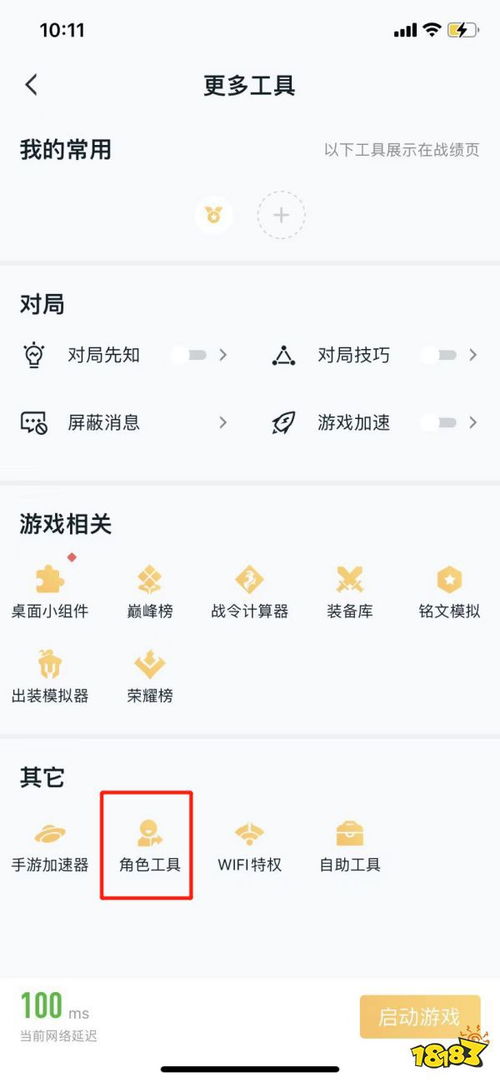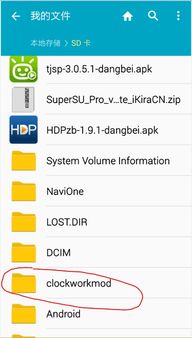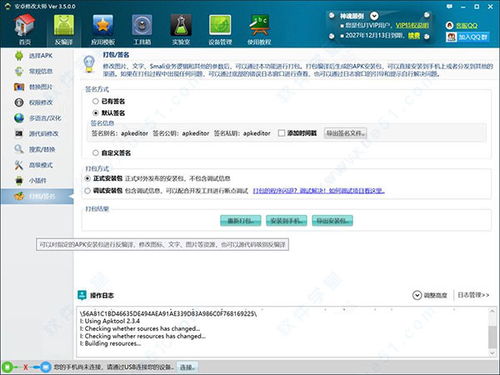触屏电脑加装安卓系统,开启智能新体验
时间:2025-02-02 来源:网络 人气:
你有没有想过,你的触屏电脑除了能玩玩小游戏、看看视频,还能变身成一个小巧玲珑的安卓手机呢?没错,就是那种可以下载各种APP、玩手游的安卓手机!今天,就让我带你一起探索如何给触屏电脑加装安卓系统,让你的电脑焕发第二春吧!
一、选择合适的安卓系统
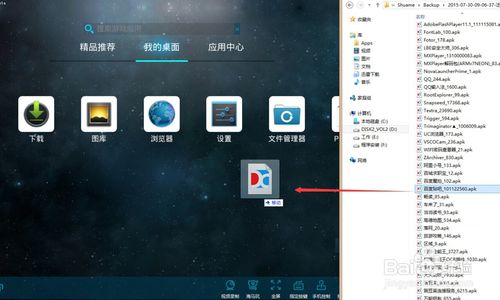
首先,你得选一款适合你的安卓系统。市面上比较受欢迎的有Phoenix OS、Remix OS等。这些系统都是专门为电脑设计的,不仅兼容性好,而且操作起来也相当流畅。
二、准备安装工具

接下来,你需要准备一些安装工具。首先是安卓系统镜像,你可以从官方网站或者一些技术论坛下载。然后是制作U盘启动盘的工具,比如UltraISO。你还需要一个U盘,最好是1G以上的。
三、制作U盘启动盘
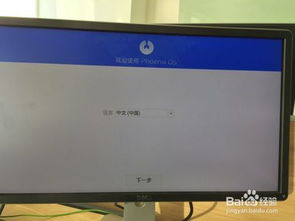
1. 下载好安卓系统镜像后,打开UltraISO软件。
2. 点击“文件”菜单,选择“打开”,找到你下载的安卓系统镜像文件。
3. 点击“启动”菜单,选择“写入硬盘镜像”。
4. 在弹出的窗口中,选择你的U盘,然后点击“写入”按钮。
四、设置BIOS启动顺序
1. 重启电脑,进入BIOS设置。通常在开机时按F2键或者Delete键进入。
2. 在BIOS设置中找到“Boot”选项,将其设置为从U盘启动。
3. 保存设置并退出BIOS。
五、安装安卓系统
1. 重启电脑,从U盘启动,进入安卓系统安装界面。
2. 根据提示选择安装方式。你可以选择将安卓系统安装到硬盘上,也可以选择在U盘中运行。
3. 选择安装分区,然后开始安装。
六、安装完成后
1. 安装完成后,重启电脑,选择从硬盘启动。
2. 进入安卓系统,你就可以开始享受安卓带来的乐趣了。
七、注意事项
1. 安装安卓系统后,你的电脑可能会出现一些兼容性问题。比如,某些软件可能无法正常运行,或者某些硬件设备无法识别。
2. 安装安卓系统会占用一定的硬盘空间,如果你的硬盘空间不足,建议提前清理一下。
3. 安装安卓系统后,你的电脑可能会变慢。这是因为安卓系统和Windows系统在资源占用上有所不同。
怎么样,是不是觉得给触屏电脑加装安卓系统很简单呢?快来试试吧,让你的电脑焕发第二春,享受安卓带来的乐趣吧!
相关推荐
教程资讯
教程资讯排行